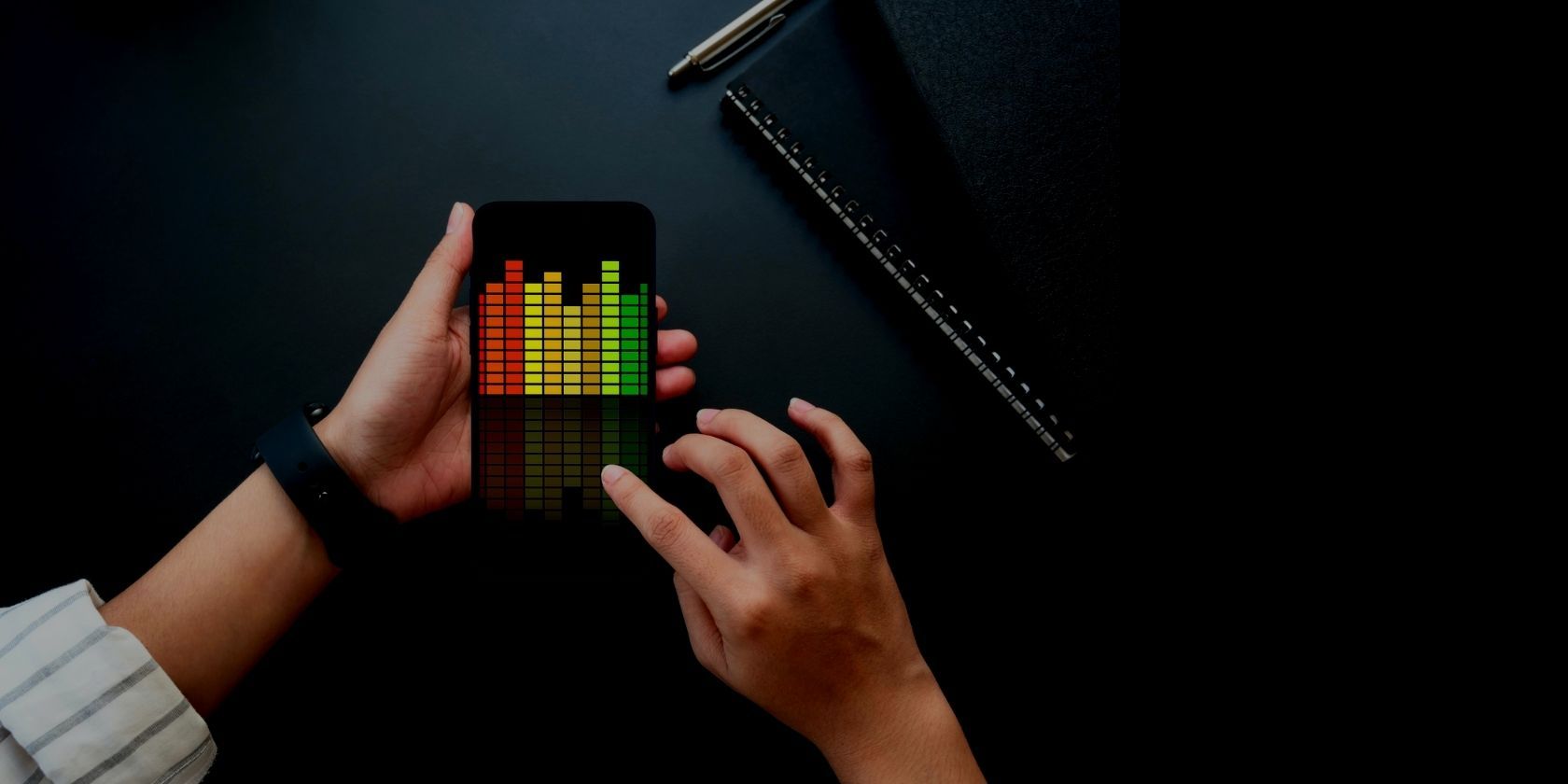آیا می خواهید از شر نویز پس زمینه در ویدیوهای دستگاه اندرویدی خود خلاص شوید؟ برای انجام این کار به صورت رایگان، این راهنمای گام به گام را دنبال کنید.
نویز پسزمینه میتواند با غیرممکن کردن شنیدن صحبتهای گوینده در ویدیو، یک ویدیوی خوب را خراب کند.
خوشبختانه، برنامه های زیادی وجود دارند که می توانند به حذف نویز پس زمینه از یک ویدیو در اندروید کمک کنند. اما بیشتر اینها برنامه های پولی هستند.
در این مقاله، نحوه حذف نویز پس زمینه از یک ویدیو را به صورت رایگان به شما نشان خواهیم داد. برای یادگیری نحوه حذف نویز پسزمینه از یک ویدیو در دستگاه Android به خواندن ادامه دهید.
برنامههای اندرویدی که برای حذف نویز پسزمینه از ویدیوی خود نیاز دارید
برنامه های زیادی وجود دارد که می توانید برای حذف نویز پس زمینه از یک ویدیو در اندروید استفاده کنید. در این راهنما، ما قصد داریم از تبدیل ویدیو به MP3، ویرایشگر صوتی Lexis و KineMaster استفاده کنیم. قبل از شروع حتما آنها را دانلود کنید.
دانلود: تبدیل ویدیو به MP3 (خریدهای درون برنامه ای رایگان در دسترس است)
دانلود: ویرایشگر صوتی Lexis (خریدهای درون برنامه ای رایگان در دسترس است)
دانلود: KineMaster (خریدهای درون برنامه ای رایگان در دسترس است)
نحوه حذف نویز پس زمینه از ویدیو در اندروید
حذف نویز پسزمینه از یک ویدیو میتواند چالشبرانگیز باشد، اما مراحلی وجود دارد که میتوانید برای رفع آن انجام دهید. اگر ترجیح می دهید حساسیت میکروفون خود را تنظیم کنید، راهنمای ما در مورد نحوه تنظیم حساسیت میکروفون در Android، iOS، Mac و Windows ممکن است کمک کند.
برای حذف نویز پسزمینه از یک ویدیو در اندروید این مراحل را دنبال کنید:
- سه برنامه ذکر شده در بالا را دانلود و نصب کنید.
- با استفاده از تبدیل ویدیو به MP3، ویدیو را به صدا تبدیل کنید. برای انجام این کار، برنامه را باز کنید و روی Video to Audio ضربه بزنید. ویدیویی را که می خواهید تبدیل کنید انتخاب کنید. در صفحه ای که باز می شود، MP3 را به عنوان فرمتی که می خواهید ویدیوی خود را به آن تبدیل کنید انتخاب کنید. یک بیت ریت انتخاب کنید و روی Convert ضربه بزنید. 3 تصویر بستن
- پس از تبدیل ویدیو، نویز پس زمینه فایل صوتی را با ویرایشگر صوتی Lexis حذف کنید. برای انجام این کار، برنامه را اجرا کنید و روی دکمه Open در نوار ابزار بالا ضربه بزنید. صدای تبدیل شده (فایل MP3 جدید) را انتخاب کنید و Open را بزنید.
- روی سه نقطه بالا سمت راست ضربه بزنید تا Effects باز شود، به پایین اسکرول کنید و نویز کاهش را انتخاب کنید. تنظیمات را به دلخواه خود تنظیم کنید و روی Apply ضربه بزنید. توصیه می کنیم آستانه را بالا ببرید.
- به Effects برگردید، روی Compressor ضربه بزنید و تنظیمات را تا زمانی که از نتایج راضی باشید تغییر دهید.
- برای افزایش یا کاهش حجم فایل صوتی خود، به قسمت Effects رفته و روی Equalizer ضربه بزنید. صدا را با استفاده از نوار لغزنده کنار پیش تقویت کننده تنظیم کنید و برای ذخیره تغییرات روی Apply ضربه بزنید. دکمه ذخیره را در نوار ابزار بالا فشار دهید تا فایل صوتی تصفیه شده خود را ذخیره کنید.
- با استفاده از KineMaster، یکی از بهترین ویرایشگرهای ویدیویی اندروید، فایل صوتی جدید را به ویدیوی خود اضافه کنید. برای انجام این کار، KineMaster را اجرا کنید و روی Create New ضربه بزنید. نسبت تصویر را انتخاب کنید و روی Next ضربه بزنید تا Media Browser باز شود. سپس، ویدیویی را که میخواهید نویز پسزمینه از آن حذف شود، انتخاب کنید.
- روی جدول زمانی ویدیو ضربه بزنید تا منوی سمت راست باز شود.
- روی نماد بلندگو ضربه بزنید تا تنظیمات Mixer در سمت راست اجرا شود و صدا را روی صفر بکشید. برای ذخیره این تغییرات، علامت را در بالا سمت راست بزنید.
- برای افزودن صدای تمیز به ویدیو، روی Audio در چرخ منو ضربه بزنید.
- هنگامی که مرورگر صوتی باز شد، به Music بروید و به پایین به Songs بروید. فایل صوتی تنظیم شده را انتخاب کنید و علامت مثبت (+) را بزنید تا آن را به ویدیوی خود اضافه کنید. روی علامت ضرب (X) در بالا سمت راست ضربه بزنید تا به صفحه اصلی بازگردید.
- دکمه اشتراک گذاری را در گوشه سمت راست بالا فشار دهید، وضوح و نرخ فریم مورد علاقه خود را انتخاب کنید، سپس روی Save as Video ضربه بزنید.
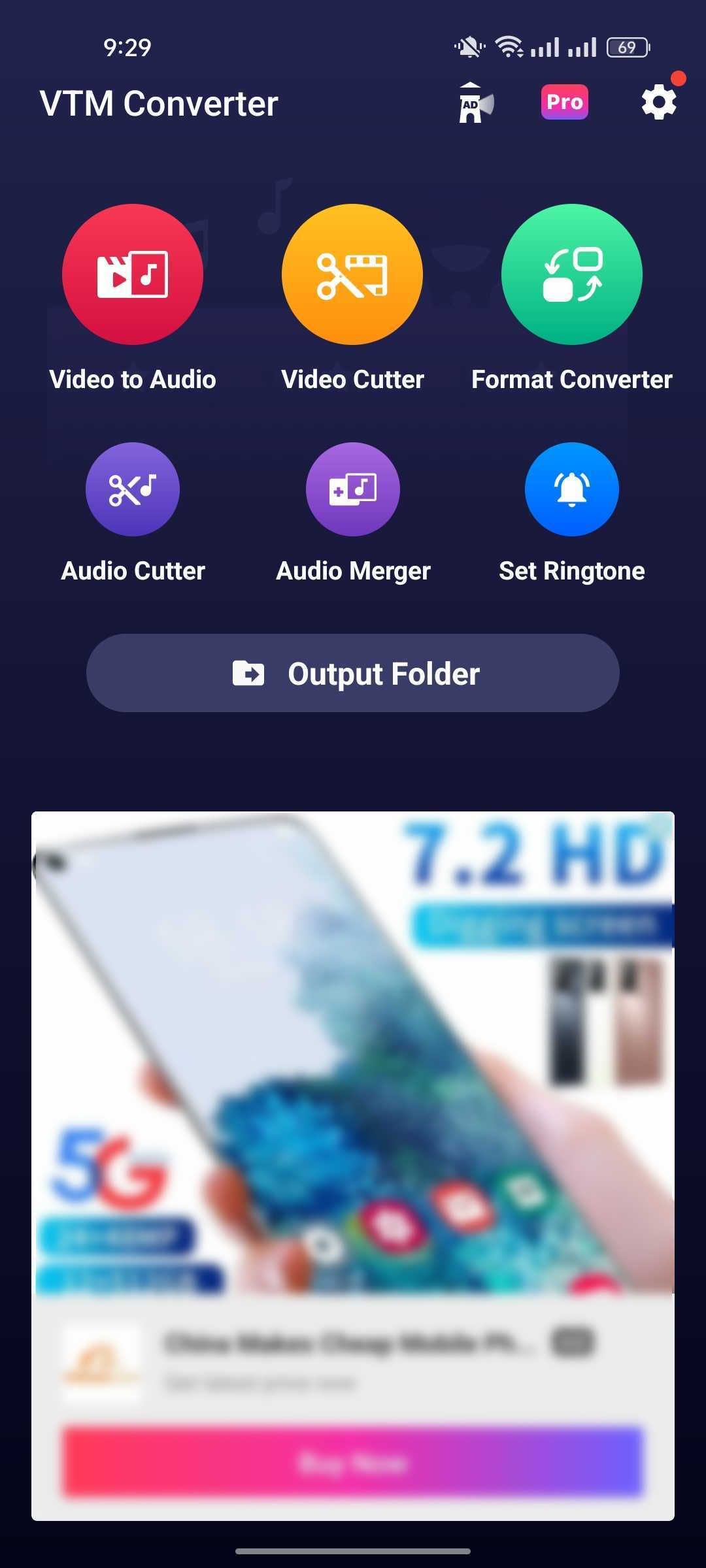
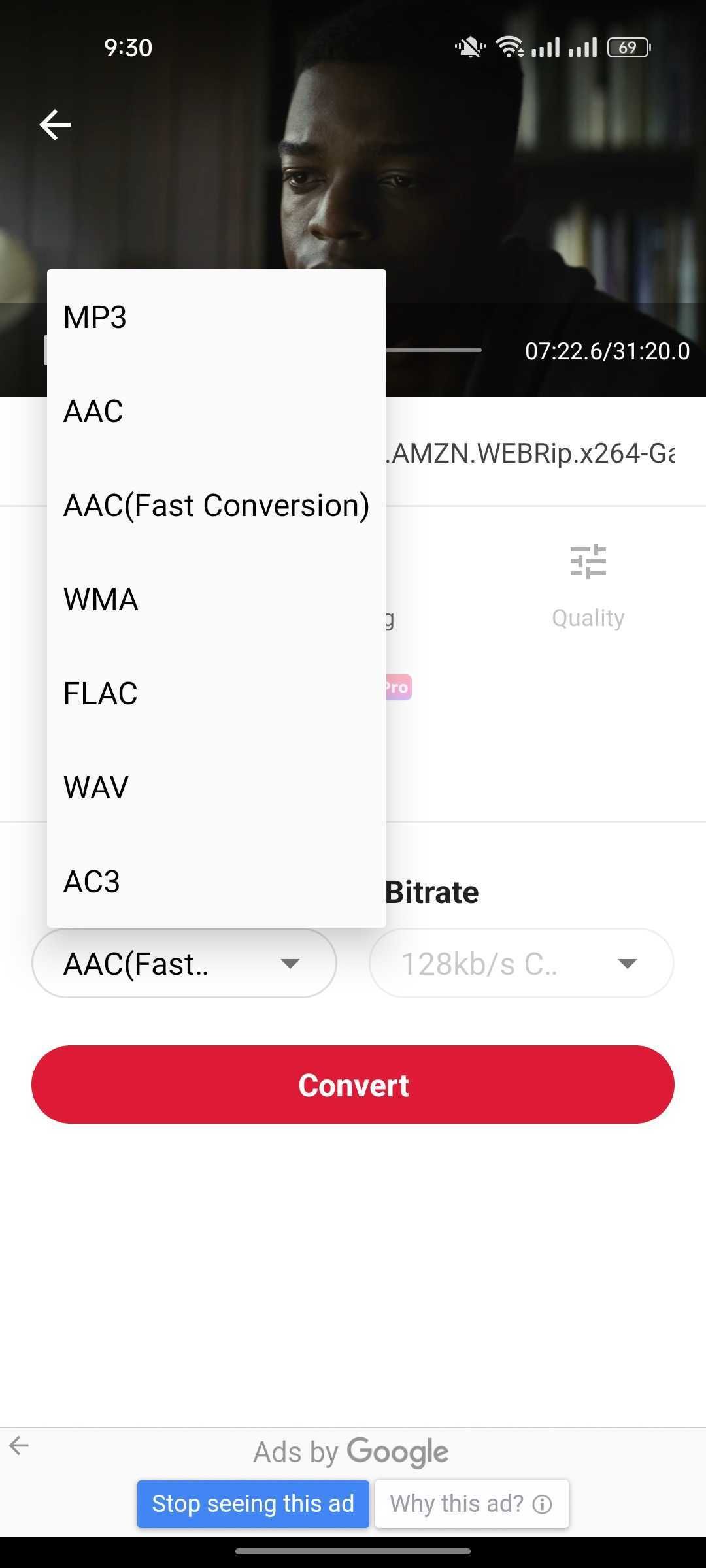
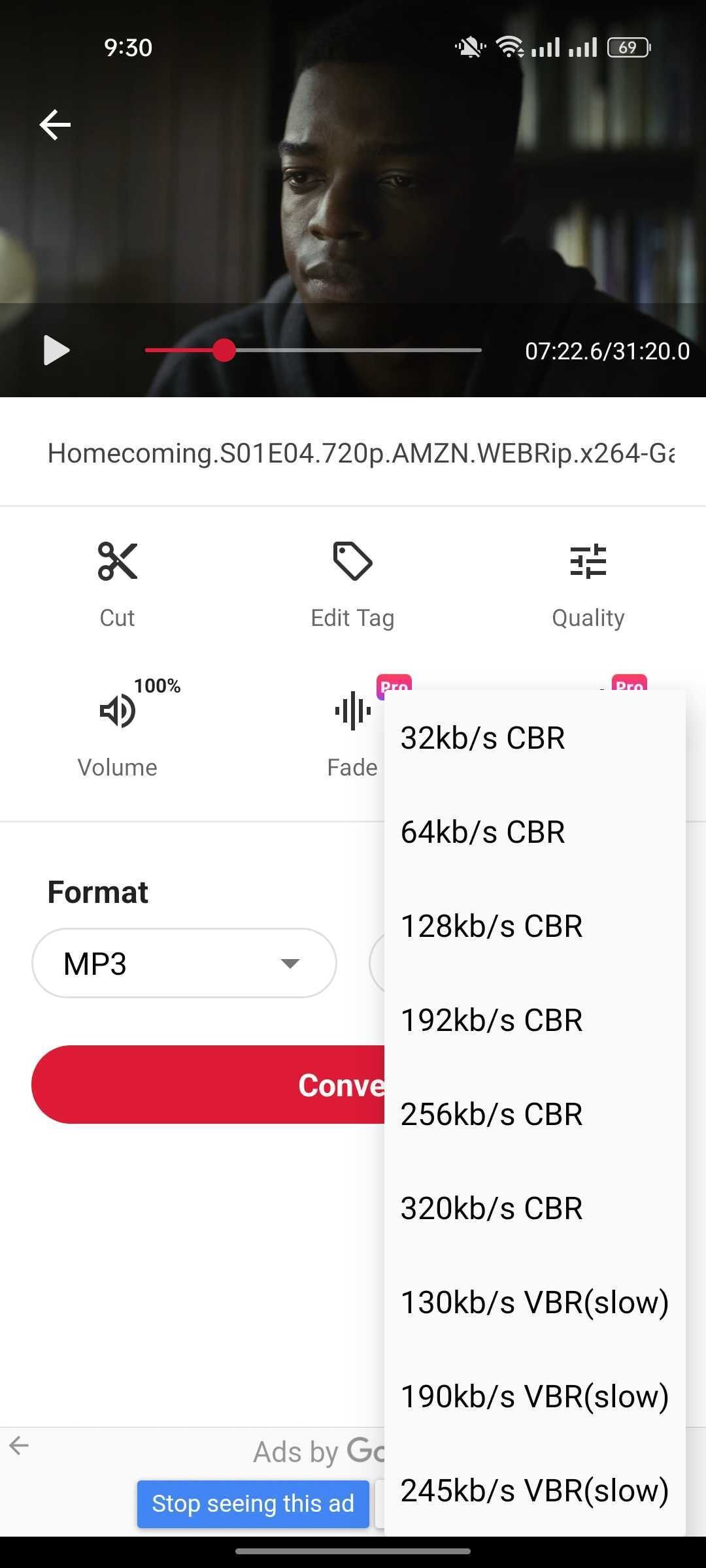
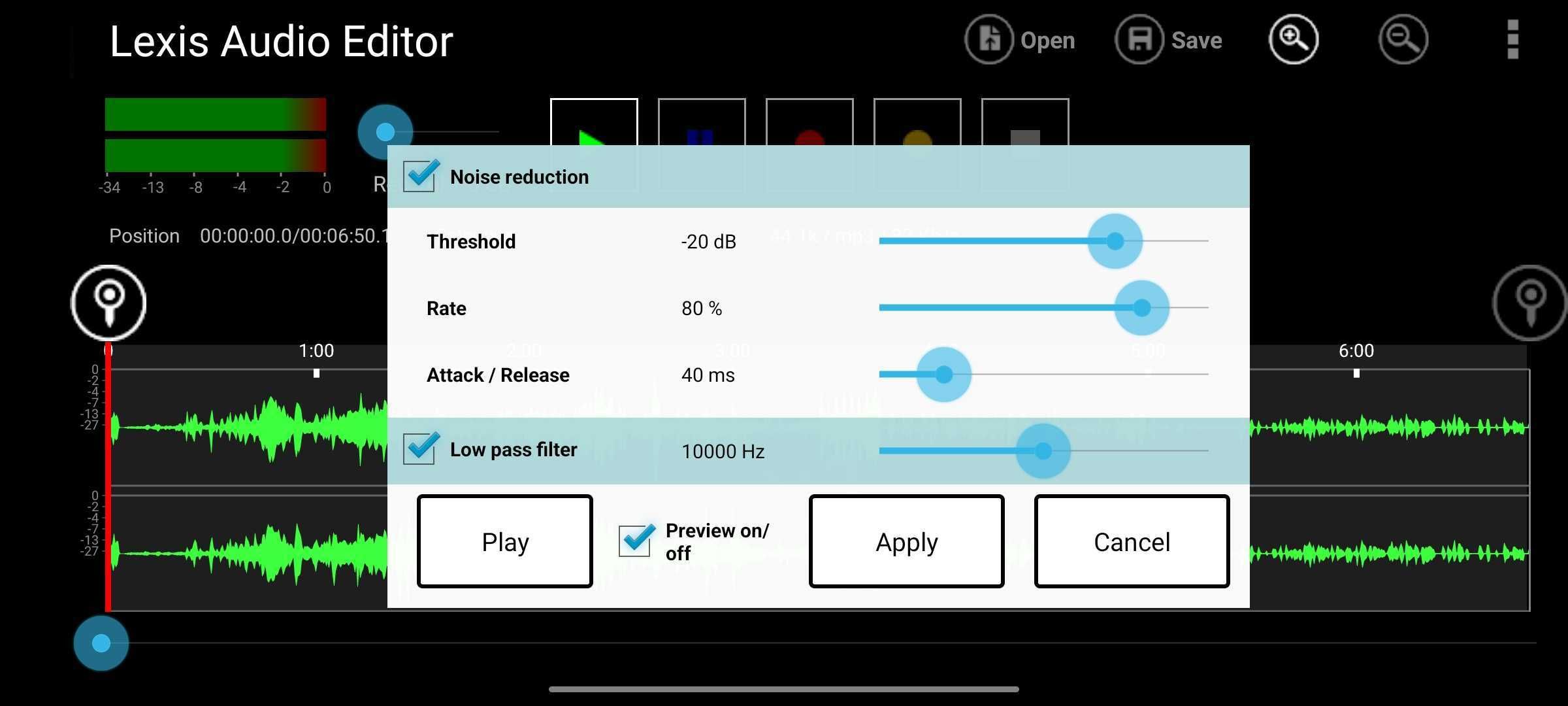
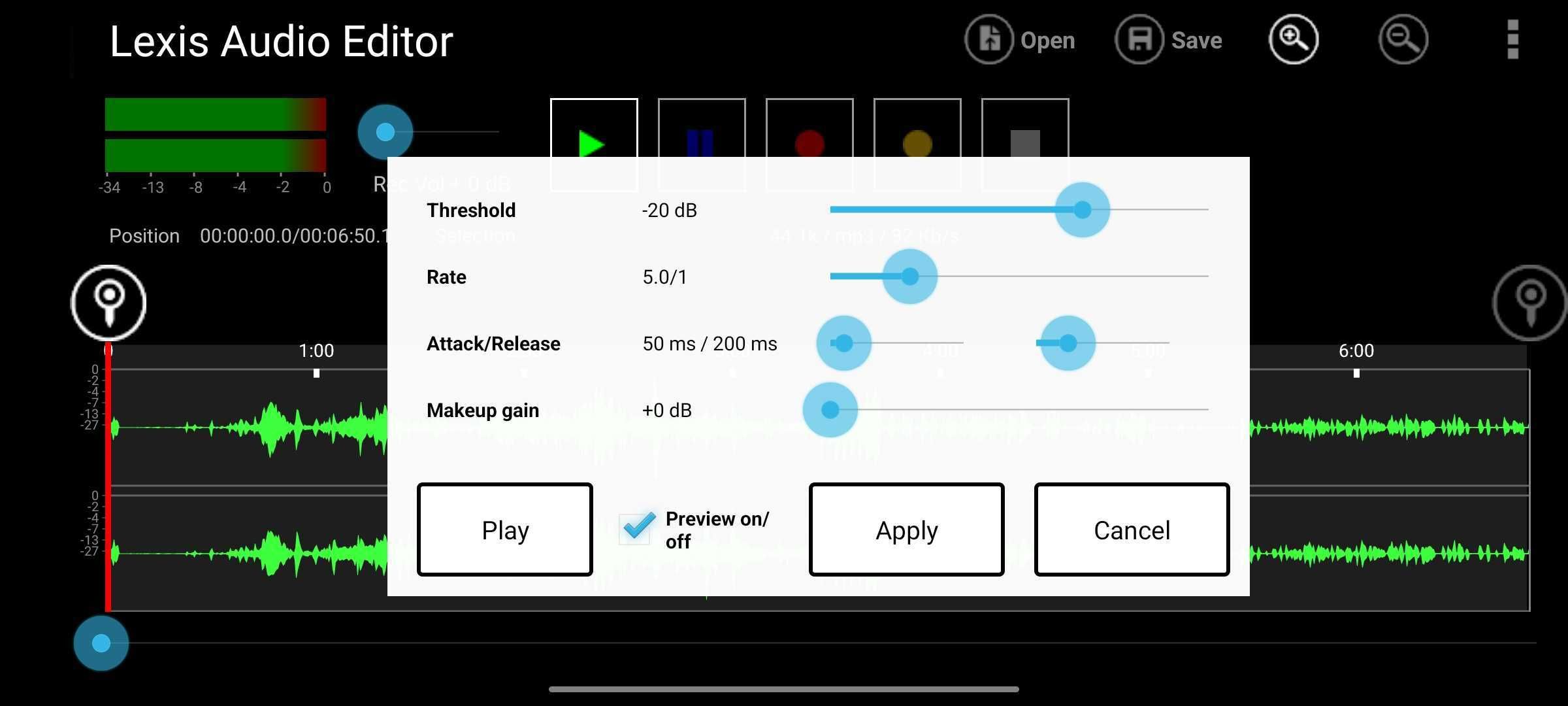
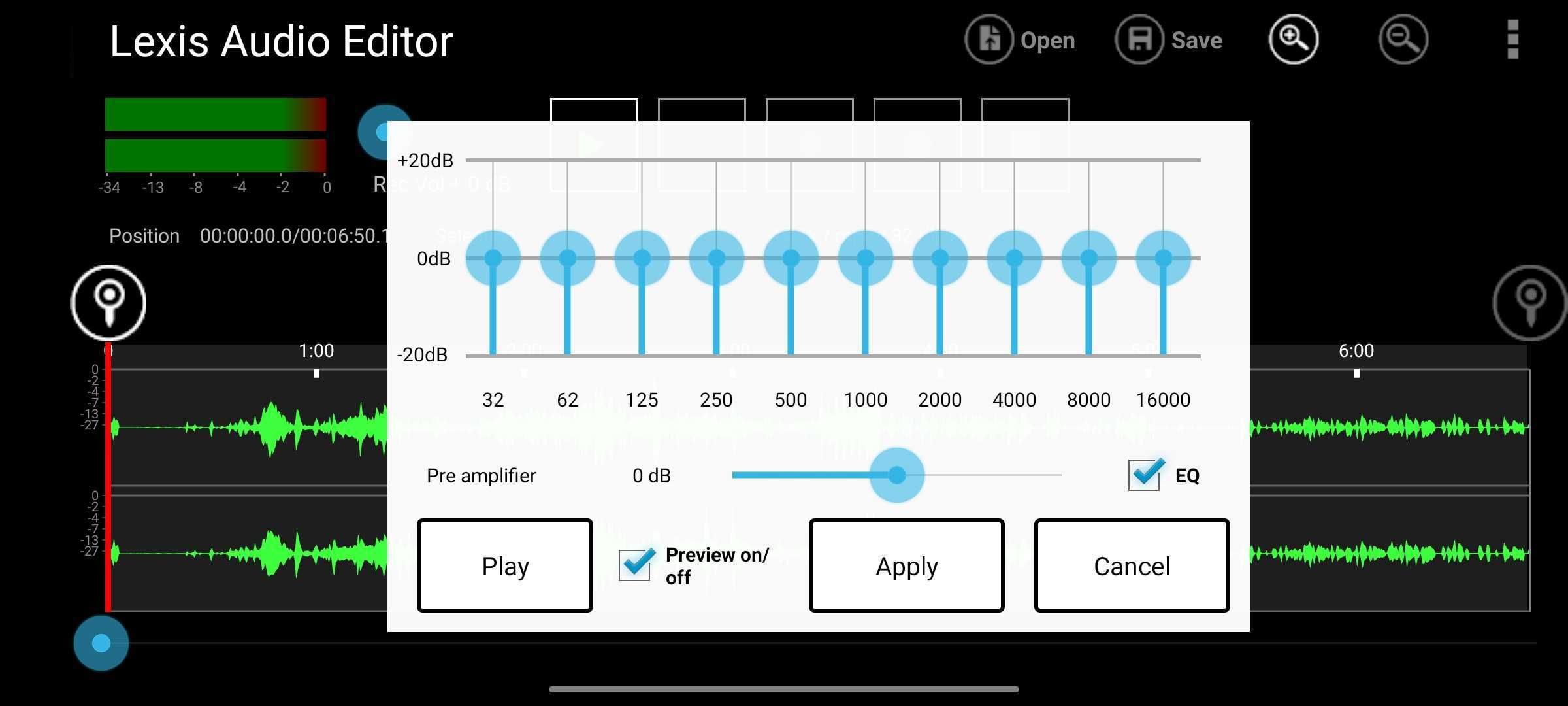
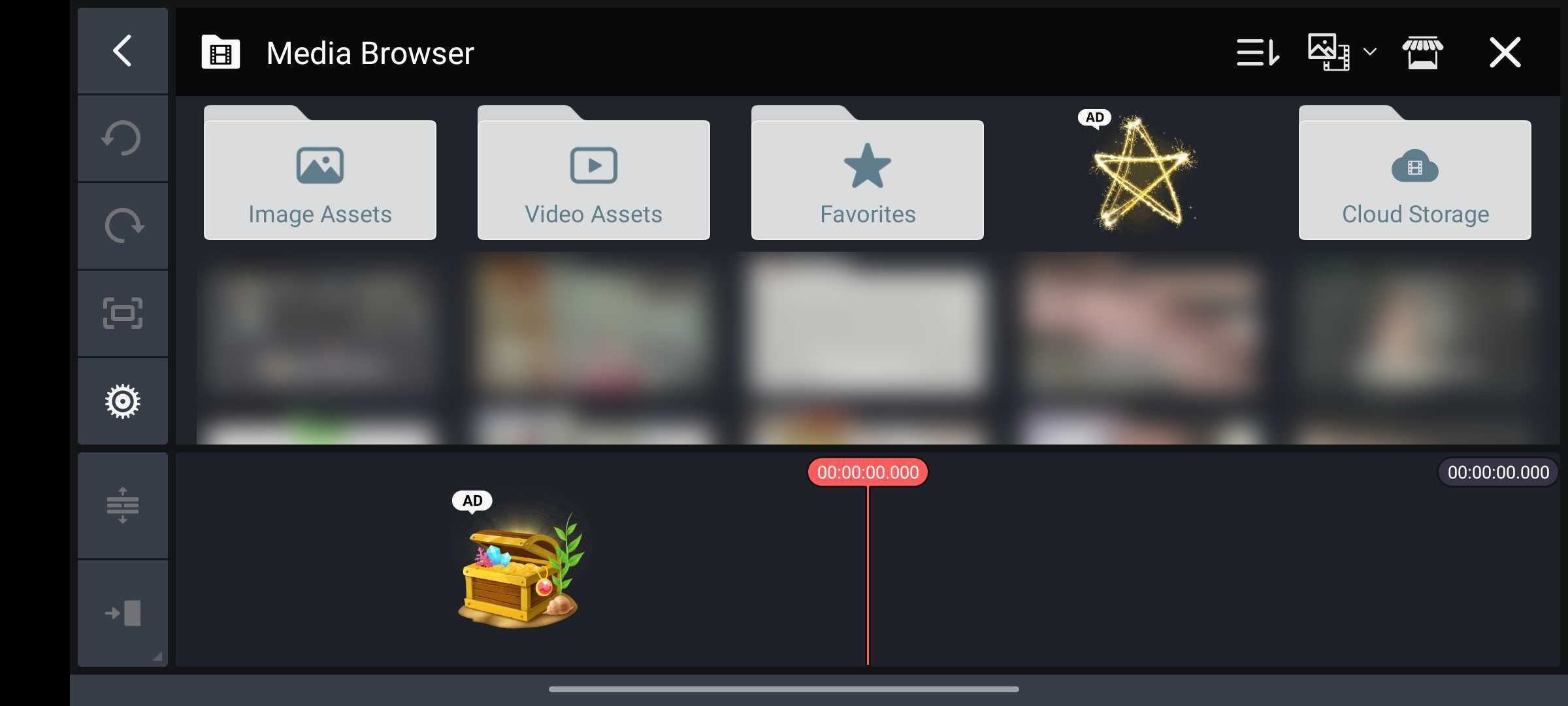
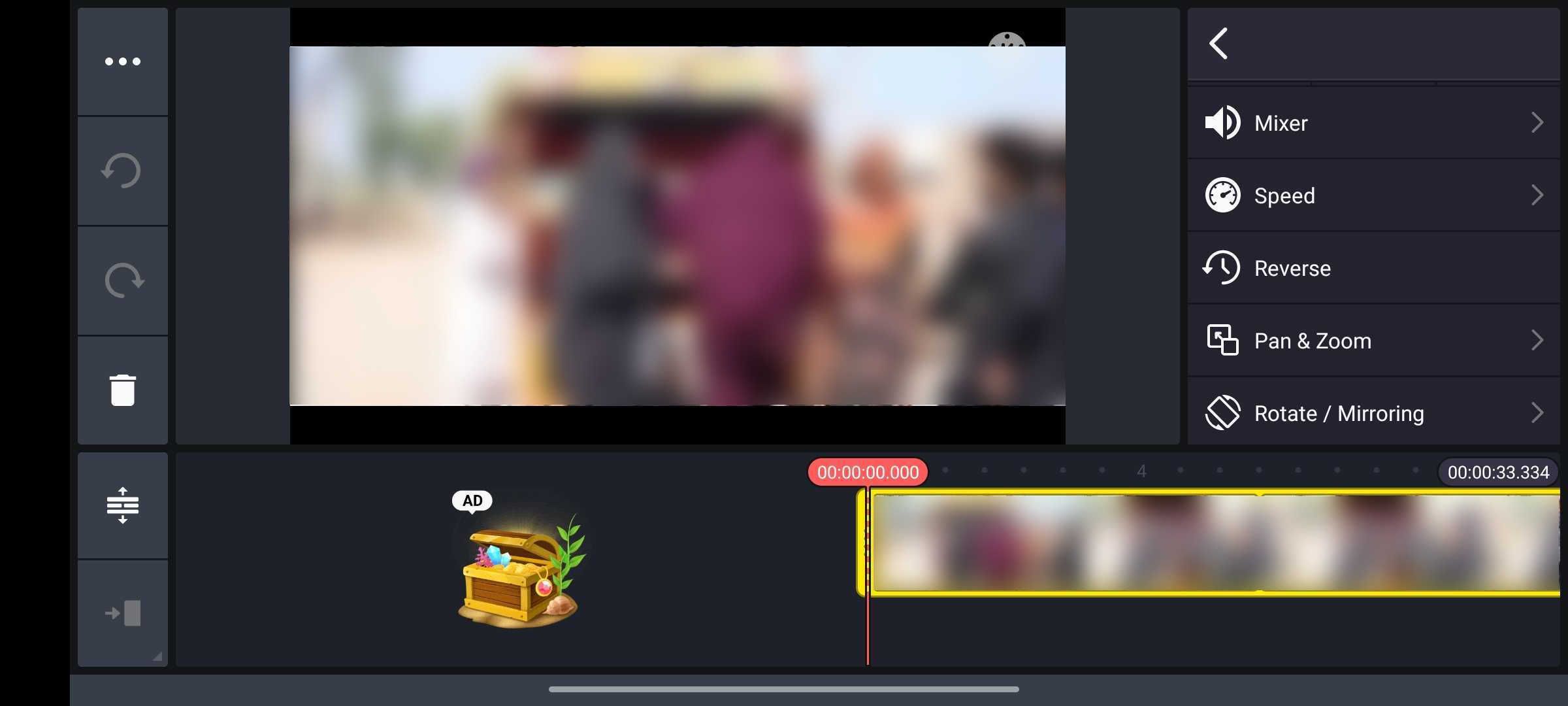
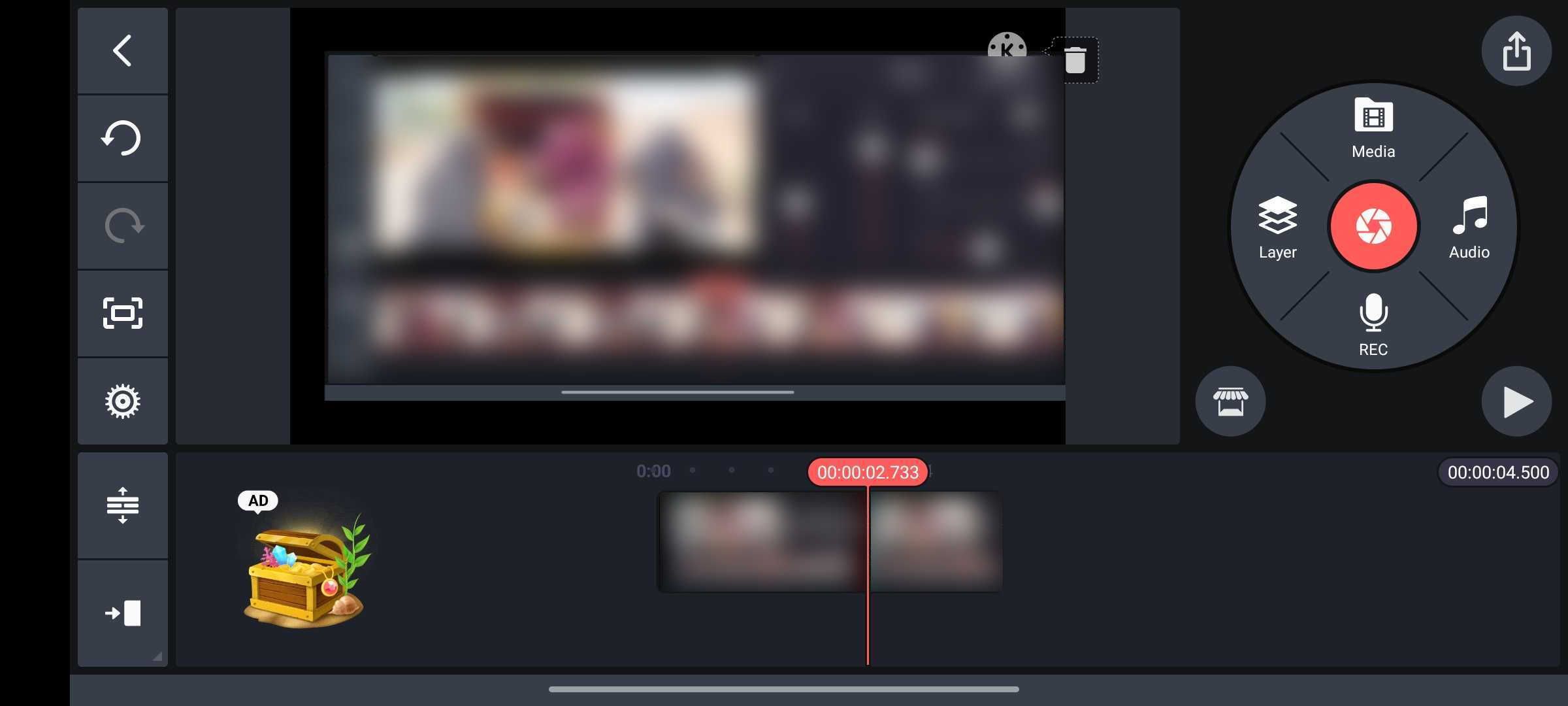
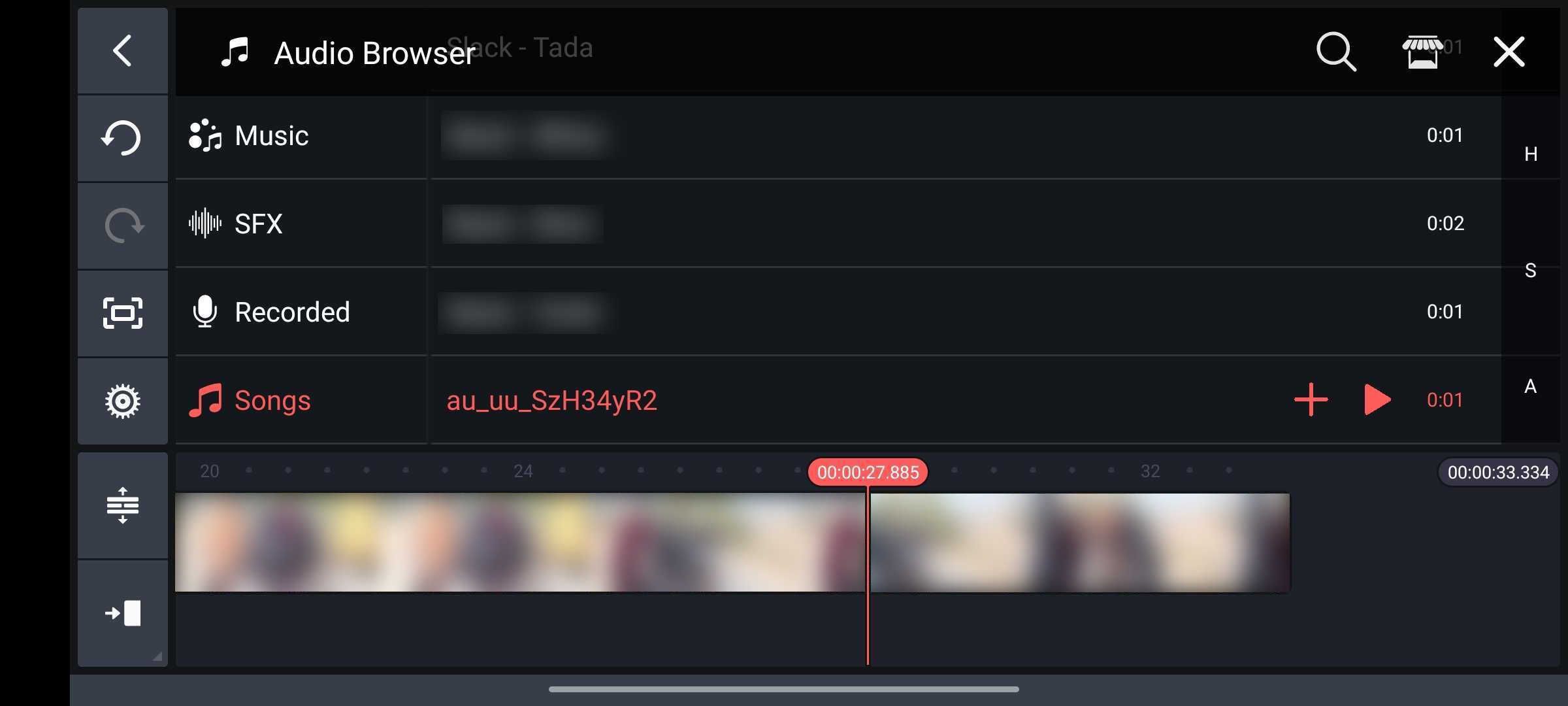
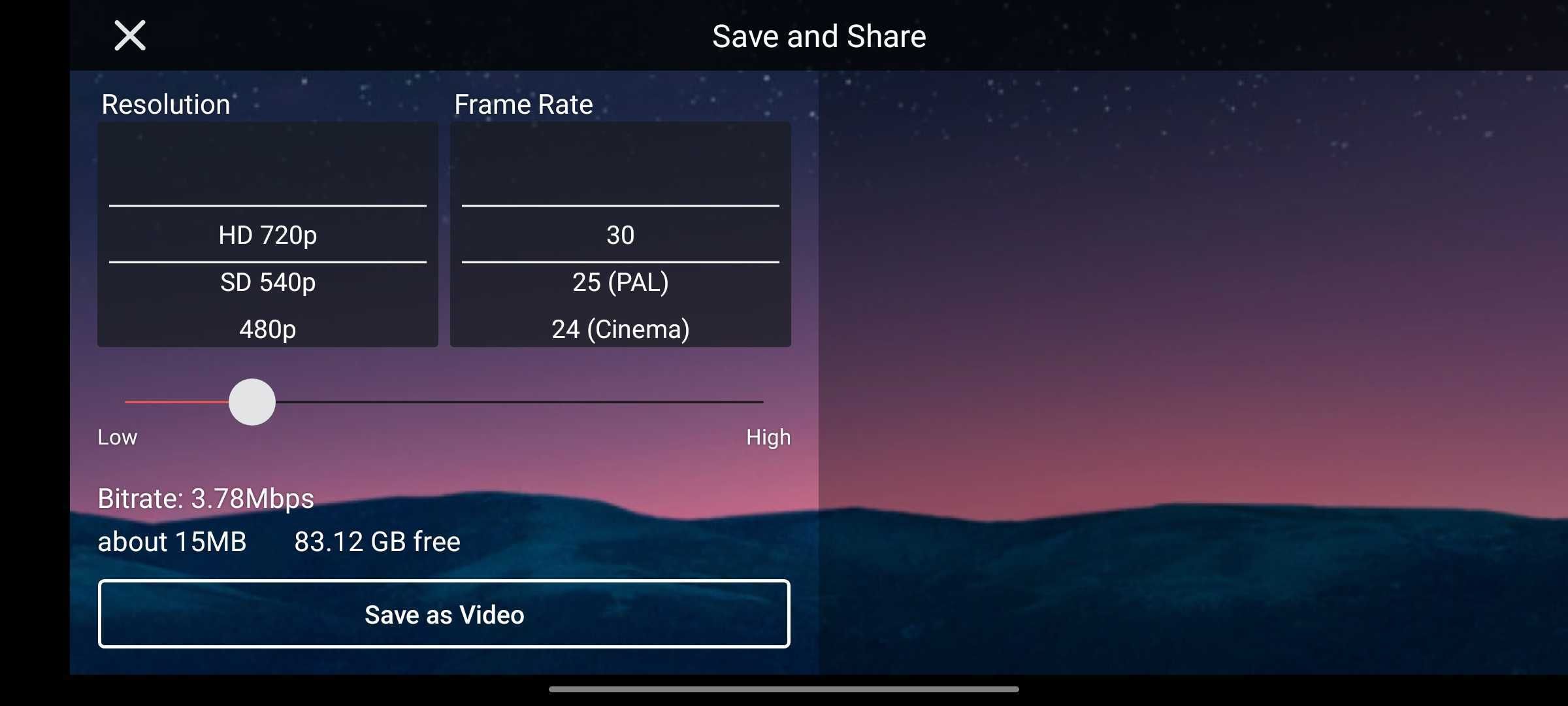
اکنون ویدیوی شما باید بدون نویز پس زمینه باشد
چه از یک ویدیو برای تبلیغ یک محصول، یک گروه موسیقی یا یک تجارت استفاده کنید، نویز پس زمینه می تواند یک مشکل واقعی باشد. با این حال، با پیروی از این راهنمای گام به گام، باید بتوانید نویز پسزمینه یک ویدیو را بهطور رایگان با کمک سه برنامه حذف کنید.